多對一投屏,多臺電腦投屏到一塊顯示器
多對一投屏,多臺電腦投屏到一塊顯示器
大家好,經常有網友咨詢:“會議室的筆記本電腦數量比較多,有沒有簡單方便的操作方式,能夠快速的電腦畫面投屏到前端顯示屏上顯示?”
多臺電腦投屏到一塊顯示屏,一臺AWIND奇機無線投屏器可以輕松實現!重點是首次使用投屏設備,在1分鐘內完成,后續使用只需幾秒鐘即可完成電腦投屏。
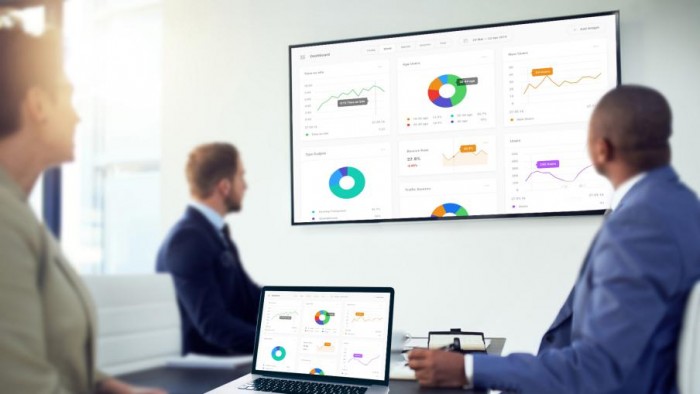
電腦如何投屏?
投屏器接收端主機與顯示屏連接之后;
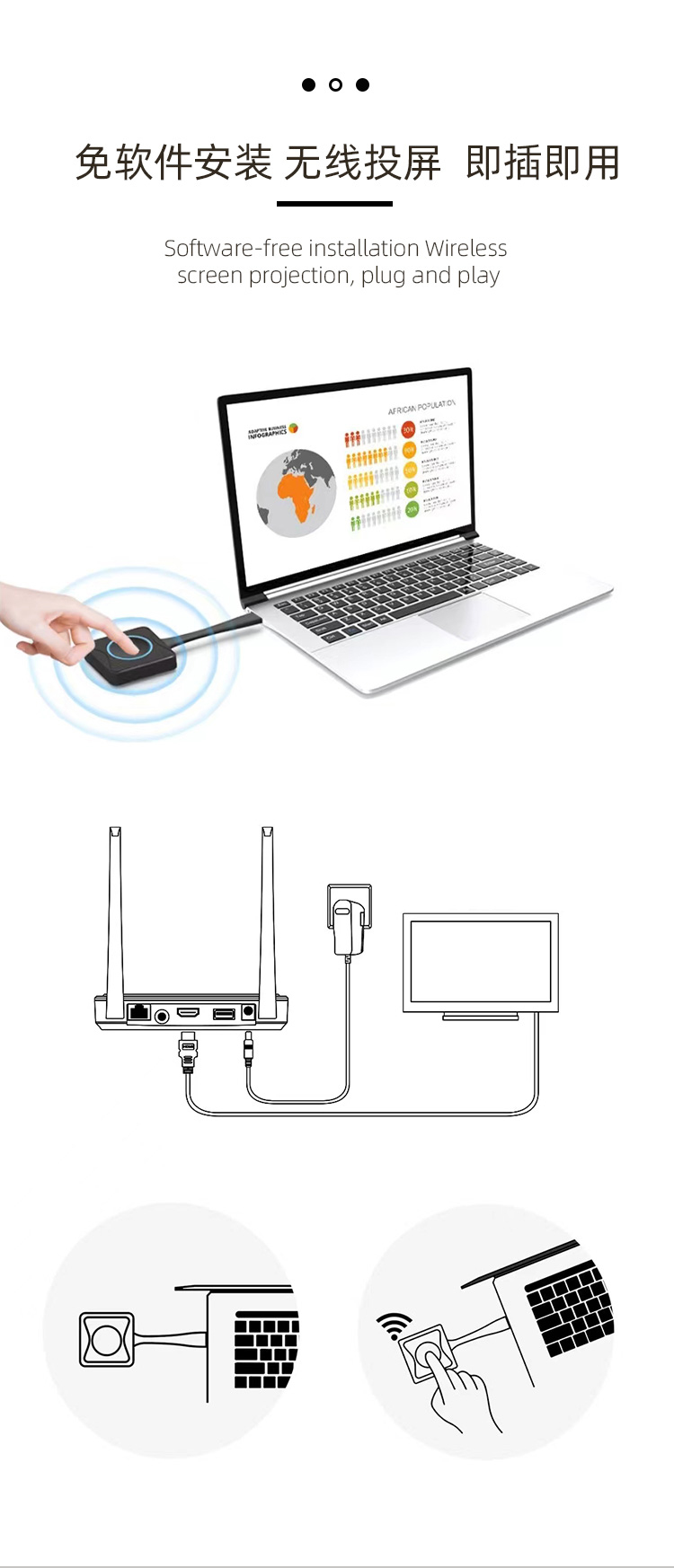
方式一:投屏器發射器
AWIND奇機無線投屏器都有一個接收端和一個USB或HDMI或TypeC的發射器組成,我們只需要將發射器插在電腦上,按下投屏按鈕即可。
方式二:投屏軟件
AWIND奇機無線投屏器支持ESHOW投屏軟件(支持AWIND奇機A系列所有投屏器設備),目前有Windows版本和安卓版本!
方式三:系統自帶的投屏功能
Windows電腦若支持miracast投屏協議,且投屏器也支持miracast投屏的型號,可以直接Win+K進行投屏;
蘋果系統的電腦(mac系列和蘋果臺式機)都可以使用自帶的【屏幕鏡像】功能進行投屏。
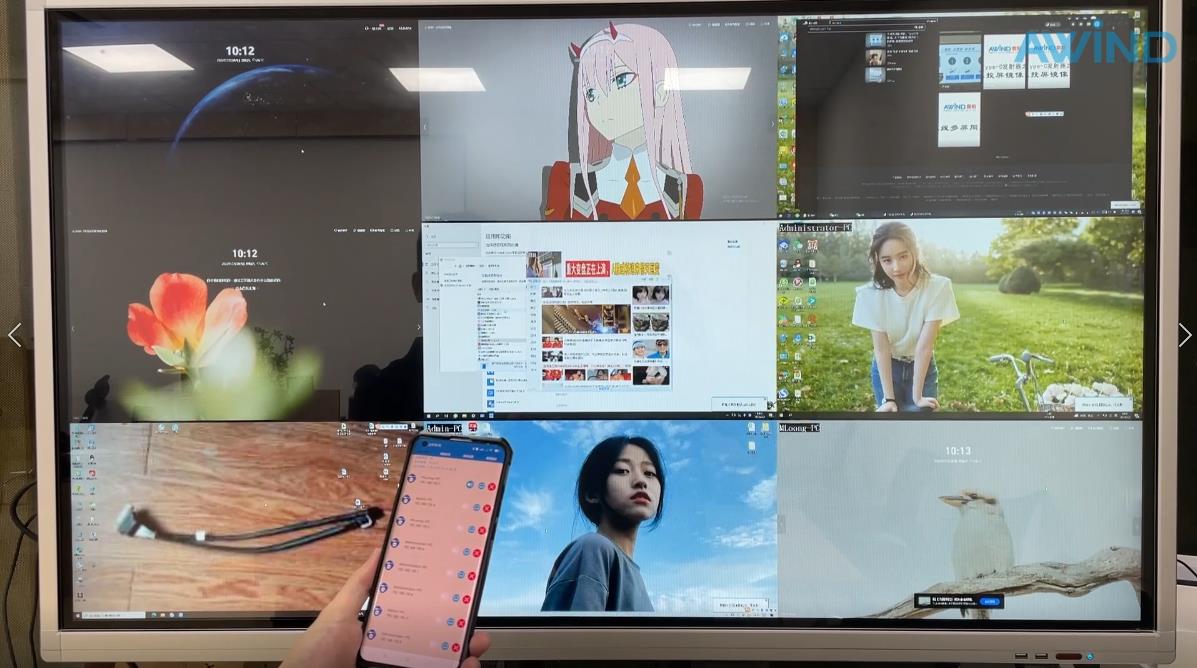
說完電腦投屏之后,我們再說多臺電腦輪流投屏一塊顯示屏
1、多臺電腦輪流投屏一塊顯示屏的時候,也就是屏幕上只需要顯示一臺電腦的畫面;
此時:我們可以選擇單畫面的無線投屏器,因為單畫面投屏器始終只顯示一臺電腦畫面,也就是后面投屏的電腦自動替換掉前面電腦畫面!切換時間僅需1秒!
2、多臺電腦同時投屏一塊屏幕或輪流切換投屏
當我們需要多臺電腦畫面同時顯示在一塊顯示屏的時候,就需要選擇多畫面投屏器,目前擁有雙畫面(支持2臺電腦),四畫面、六畫面、九畫面(支持9臺電腦)等多種型號可以選擇!
多畫面同時顯示時候的切換:AWIND奇機投屏器配套管理軟件,可以在手機、電腦上安裝,然后對局域網內的16臺電腦進行控制,選擇【√】即屏幕顯示在大屏幕上,【×】即取消投屏!切換時長1秒!《《9臺電腦同時投屏在一個屏幕上,手機端控制(視頻)》》
